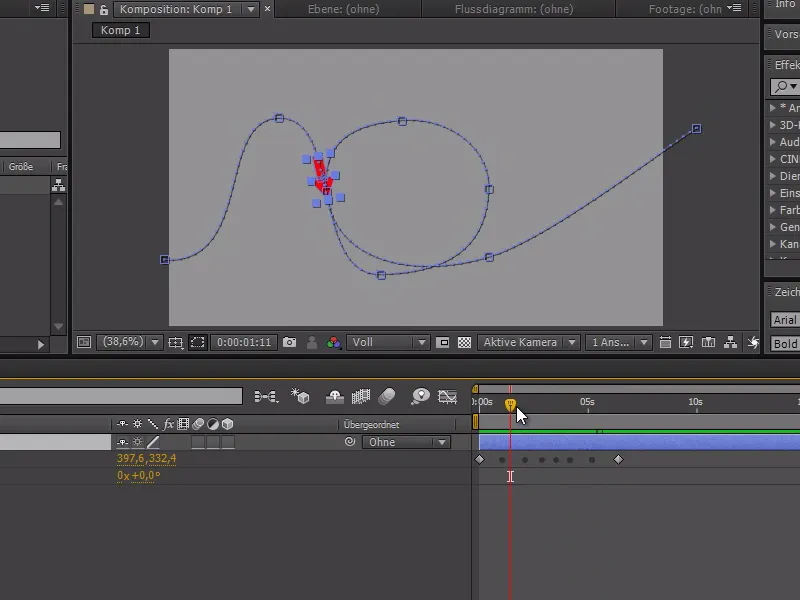I denne lille raske tipsen viser jeg deg i dag hvordan du kan justere et objekt langs sin bevegelsesbane. I eksempelet lager jeg en pil.
Denne skal gå fra bunnen av skjermen ved hjelp av flere nøkkelframer, gjøre en looping og deretter forsvinne av skjermen.
Når vi nå spiller av animasjonen, går pilen langs banen uten rotasjon.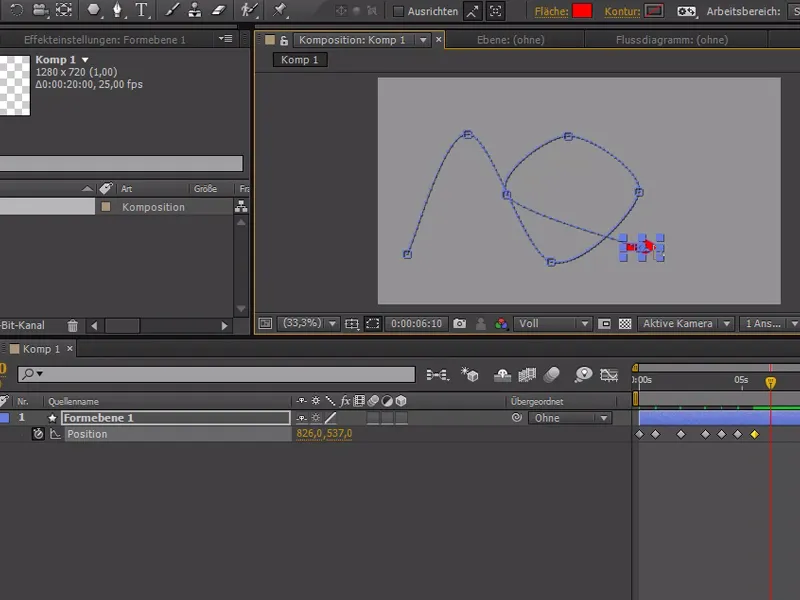
Dermed har vi laget en bane som vi nå kan avrunde litt. På den ene siden kan vi velge alle nøkkelframer bortsett fra den første og siste nøkkelframen, og deretter høyreklikke på Ikke låst i tid.
Vi får dermed runde nøkkelframer som strekker og tilpasser seg, og som sørger for at pilen alltid har en jevn hastighet og enkelt går av gårde.
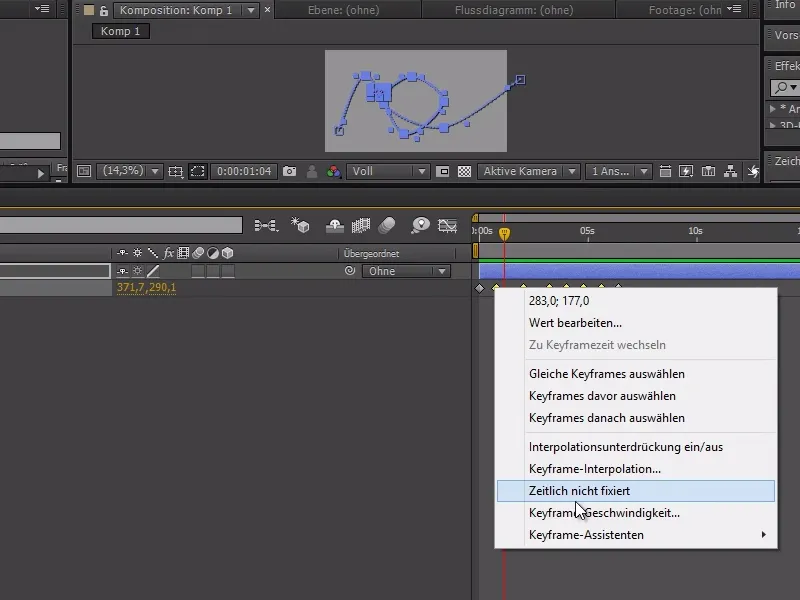
Nå har vi også muligheten til å forme loopingen penere ved ankerpunktene til banen..webp?tutkfid=85874)
Nå ville det vært flott om pilen roterer i takt med banen.
For å oppnå dette, kan vi enten gå langs tidslinjen og manuelt justere rotasjonen med nøkkelframer, eller vi kan høyreklikke på formasjonslaget, gå til Transformere>Automatisk justering… og deretter krysse av for Justering langs bane: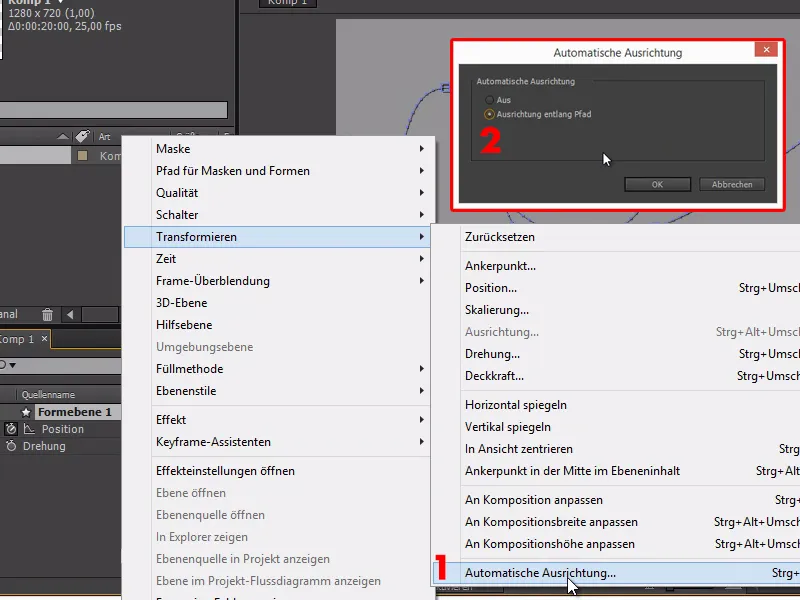
Pilen beveger seg nå i animasjonen langs banen uten mye strev.
En praktisk handling som ikke alle After Effects-brukere kjenner til, men som alle burde kjenne til.